Безперечно, OneNote 2010 надає користувачамкінцеве середовище примітки, але все ж вам потрібно орієнтуватися в розділах і зошитах вручну. Нещодавно Microsoft Labs створив надбудову, яка дає захоплюючий та привабливий досвід роботи над розділами OneNote. Полотно для OneNote - це доповнення, яке дозволить змінити спосіб оформлення записів, надаючи динамічне та широке полотно для навігації по секціях та зошитах під одним капюшоном.
З розширеним горизонтом панорами зошитів, виможна додавати, редагувати розділи та контейнери. Це дає змогу змінювати їх розмір вікна для важливості розмітки, записувати ідеї, концепції та терміни тощо одночасно в різних розділах. Що вирізняється, це здатність синхронізуватися з OneNote 2010.
На першому запуску Полотно для OneNote додаток, Вам буде запропоновано імпортувати ноутбуки OneNote в Полотно. Переконайтеся, що ви не використовуєте публічний комп'ютер там, де є ризик зовнішніх атак.
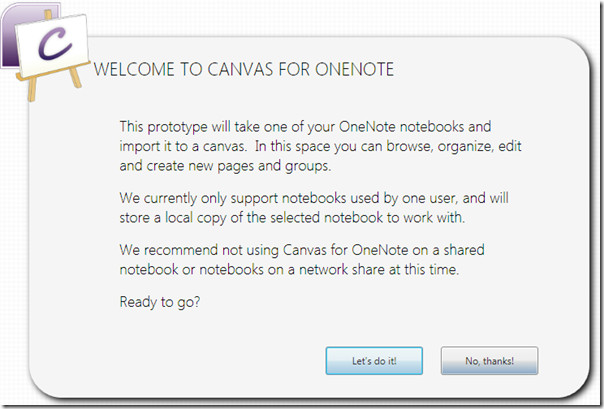
Клацніть Давайте зробимо це! кнопка і ви побачите перший крок процесу імпорту, просто виберіть ноутбук, який ви хочете імпортувати. Ви також можете створити новий ноутбук, щоб почати з нуля.
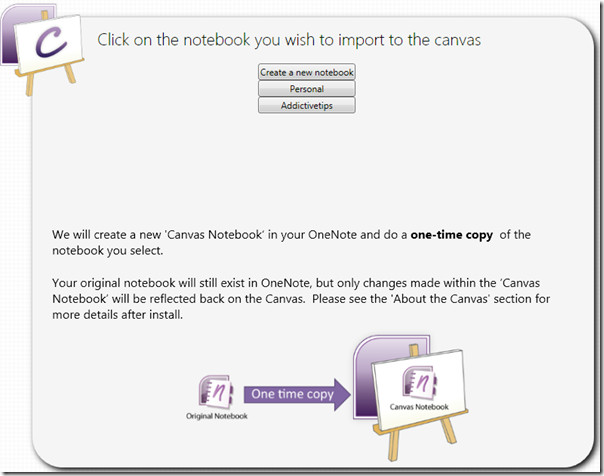
Вибравши потрібний ноутбук, він почне імпортувати. Ви побачите полотно, що містить ваші зошити та відповідні розділи.
Переважно полотно настільки динамічне і гладкещо це дасть вам найкращий досвід навігації. Головне вікно полотна - це ваша робоча область. Миша тут головний гравець, оскільки ви можете маніпулювати цілим полотном за допомогою клацання правою та лівою кнопкою миші. Щоб збільшити чи зменшити масштаб полотна, просто прокрутіть колесо миші в напрямку вперед або назад. Одне клацання лівою та правою кнопкою миші також може зробити трюк для збільшення або зменшення масштабу полотна. Ви можете записати їх в будь-якому місці на ноутбуках, розділах одночасно, не турбуючись відкривати зошит вручну. Зробити б порівняння різних розділів зошитів дуже просто.
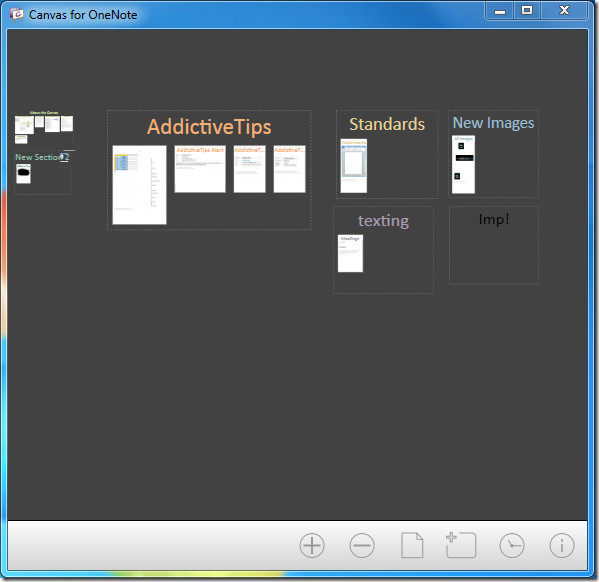
Припустимо, ми хочемо додати вміст у Наркомани контейнер, наведіть масштаб на полотно, щоб ближче познайомитися на секціях.
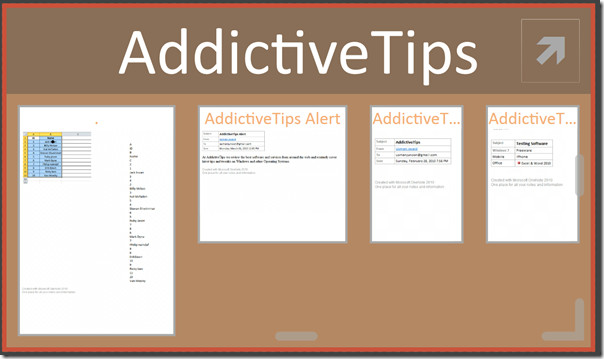
Двічі клацніть потрібний розділ, щоб відкрити його. Ви помітите, що полотно зів’яне, і з'явиться розділ, визначений OneNote, що дозволяє додавати все, що завгодно, надаючи ті самі функції та інструменти, які ви використовували в OneNote.
Завершивши редагування, натисніть Повернення до полотна.
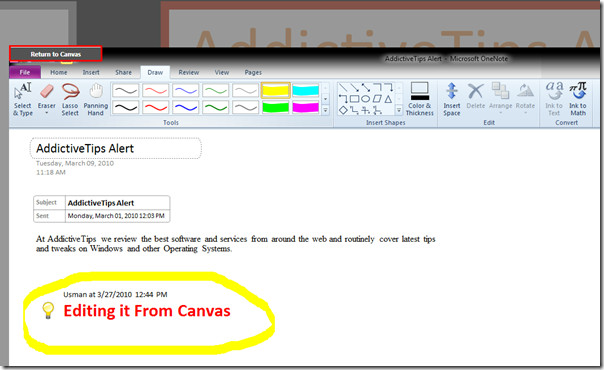
Ви побачите щойно відредагований розділ у розділі Наркомани контейнер, як показано на скріншоті нижче.
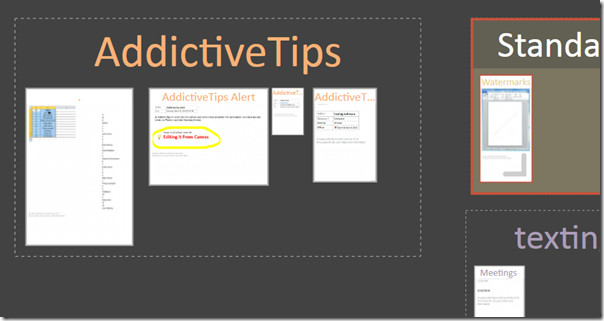
Щоб налаштувати фасад контейнера, ви єнадаються різні варіанти. Змінити світогляд на нього дуже просто, просто натисніть кнопку зі стрілкою у верхньому правому куті контейнера, щоб змінити назву контейнера та його колір.
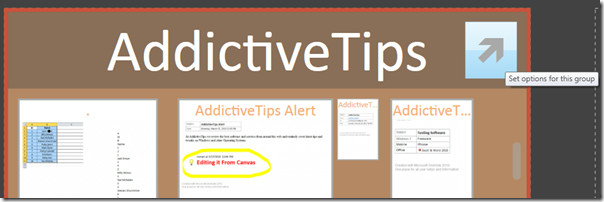
Після натискання Параметри групи з'явиться, ви можете змінити його ім’я та застосуватибажаний колір в контейнері. Є список різних кольорів, який варіюється від суцільних до спеціальних кольорів OneNote. Виберіть колір, щоб прикрасити його бажаним чином.
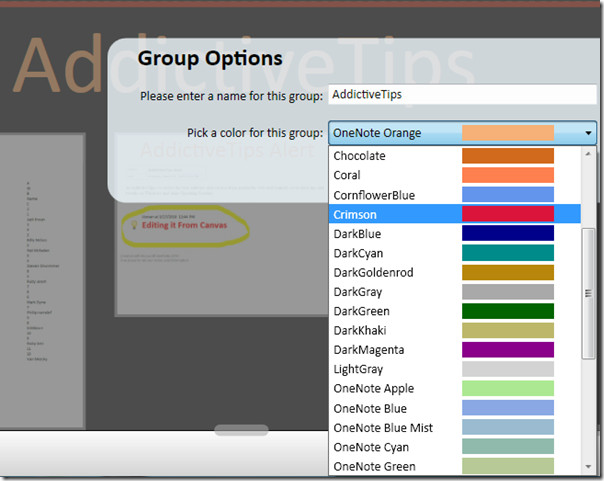
Дайте йому потрібне ім’я та натисніть Застосувати.
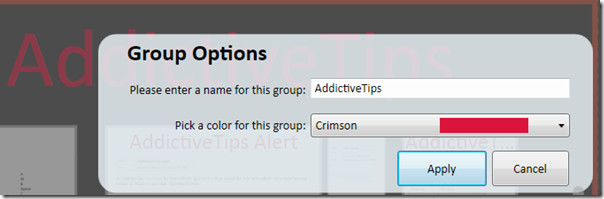
Як ви бачите, контейнер заповнений малиновим червоним кольором, як зазначено.
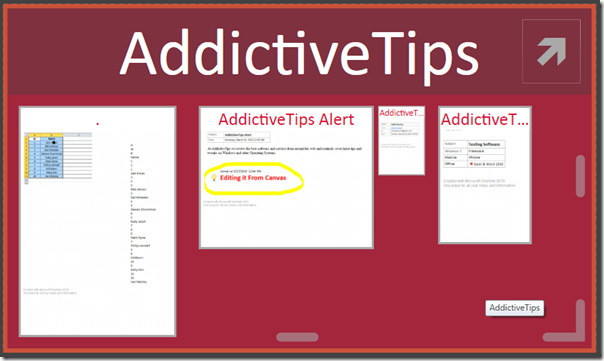
Для створення нових сторінок та нових контейнерів натисніть на відповідні кнопки, які присутні у нижній частині вікна Canvas.
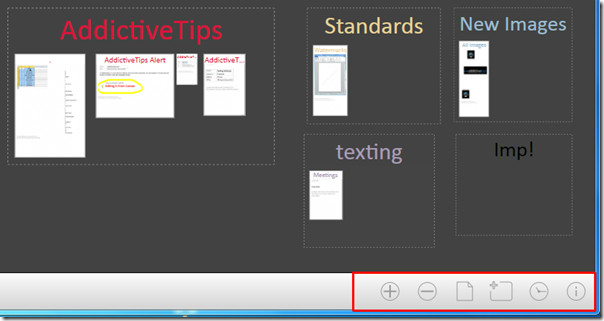
Ще одна захоплююча особливість - панель перегляду активностіщо дозволяє вам бачити хронологію своєї діяльності. Ви можете легко перевірити, скільки днів ви провели, працюючи в одному контейнері або в секціях. Перемістивши смугу прокрутки Перегляд активності через вікно, ви побачите активні розділи у визначеній часовій шкалі.
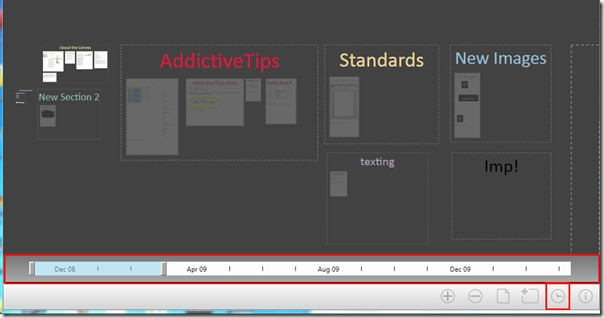
Ви можете бачити місяць / дату, виділені на панелі перегляду діяльності, а розділи відображатимуться як активні у вікні полотна.
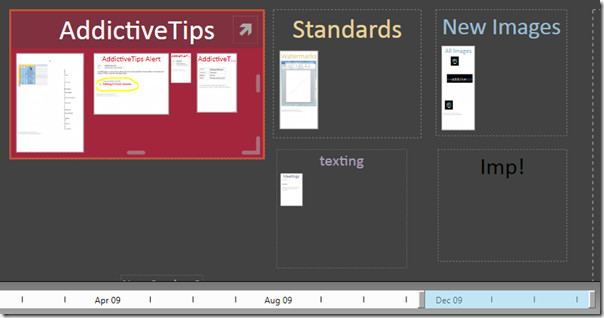
Якщо ви хочете додати існуючий розділ з OneNote, вам доведеться додати до полотна від OneNote. Для цього запустіть OneNote 2010 та просто перетягніть потрібний розділ у Полотно зошита панель, як показано на скріншоті нижче.
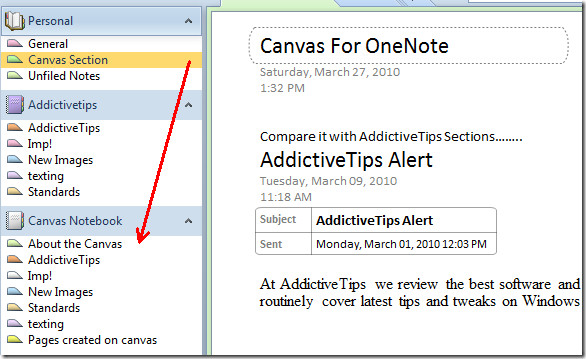
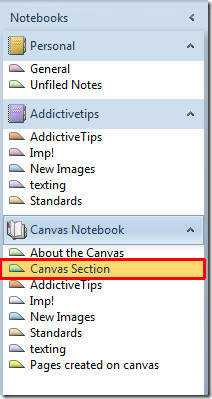
Якщо випадково ви не зможете побачити його на полотні, тоді закрийте його Полотно і видаліть будь-які захаращення з OneNote 2010 Полотно зошита панель, залишаючи лише важливі, як показано на скріншоті нижче.
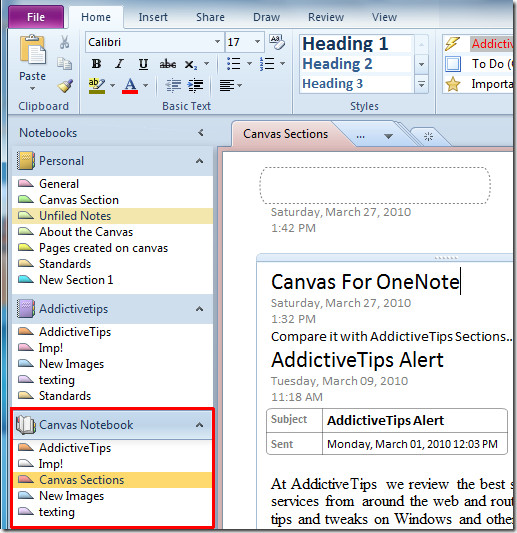
Тепер перейдіть до;
C: Користувачі << ім'я користувача >> AppDataLocalMicrosoftOffice LabsCanvas For OneNote
Видалити Зображення папку та Canvas.xml файл та Відкрити Полотно для OneNote додаток. Тепер ви побачите Полотно додаток, що містить усі розділи, які ви додали раніше в OneNote 2010 Полотно зошита панель.
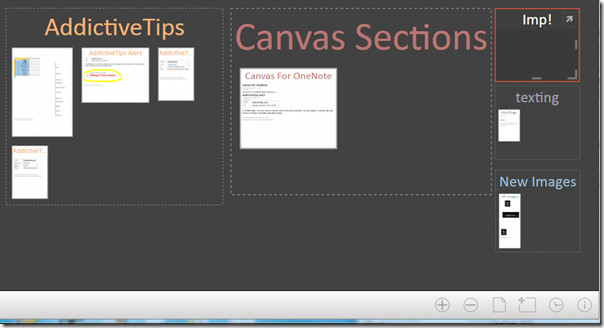
Він працює в Windows 7, Windows Vista та Windows XP. Він підтримує і OneNote 2010, і OneNote 2007.
Завантажте полотно для OneNote












Коментарі